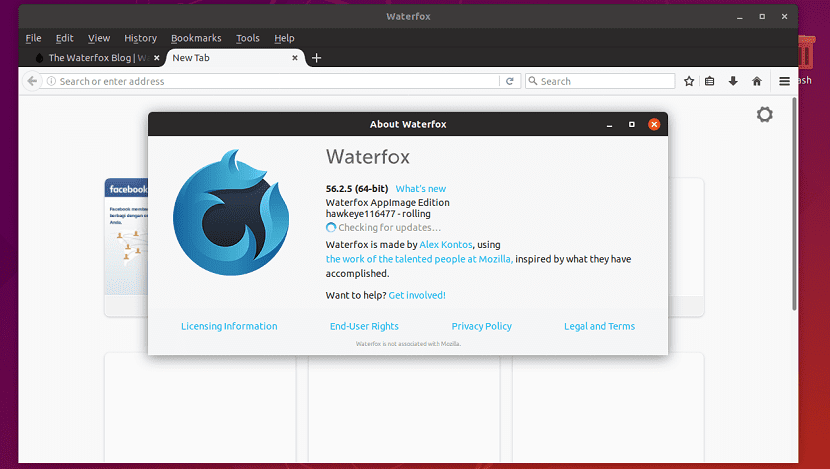
Існує небагато веб-браузерів, які використовують більшість комп’ютерів, однак є один, який обіцяє забезпечити високу продуктивність, і цей браузер називається WaterFox.
WaterFox - це веб-браузер, який базується на Firefox, і здебільшого він однаковий, коли йдеться про зовнішній вигляд та функції.
Розробник Алекс Контос почав працювати над браузером, коли йому було 16 років, і його метою було зробити його швидшим, ніж інші веб-браузери для 64-розрядних машин.
Про Waterfox
Браузер побудований за допомогою компілятора C ++, який є одним з найпотужніших компіляторів.
Waterfox був одним з перших широко розповсюджених 64-розрядних браузерів в Інтернеті і швидко отримав лояльних прихильників.
За хвилю, Waterfox мав на увазі одне: швидкість, але тепер Waterfox також намагається бути етичним та орієнтованим на користувача браузером.
Waterfox фокусується на наданні користувачам опцій, браузер - на досвідчених, що дозволяє приймати важливі рішення.
Немає білого списку плагінів (тобто ви можете запускати аплети Java та додатки Silverlight), вони можуть запускати будь-які розширення, які хочуть.
Особливості браузера Waterfox:
- Компілюється з Clang-cl у Windows, Clang + LLVM у Linux
- Вимкнені розширення зашифрованого носія (EME)
- Вимкнено веб-середовище виконання (застаріле станом на 2015 рік)
- Кишенькову службу було вилучено
- Послугу телеметрії було вилучено
- Збір даних було вилучено
- Видалення профілів запуску
- Дозволити всі 64-розрядні плагіни NPAPI працювати
- Дозволити виконання непідписаних розширень
- Видалення спонсорованих вкладок на сторінці нової вкладки
- Додана опція дублікатів вкладок (перемикання за допомогою browser.tabs.duplicateTab, завдяки PandaCodex)
- Селектор локалі приблизно: налаштування> Загальне (додатково вдосконалено PandaCodex)
Мульти платформа
Waterfox - це мультиплатформенний веб-браузер, тому цей веб-браузер має версії для Linux, Windows, Mac OS та Android.
Завдяки цьому Waterfox (на базі Firefox) також має підтримку синхронізації між кількома пристроями. Завдяки чому це чудовий варіант, коли мова заходить про портативність.
Як встановити Waterfox на Ubuntu та похідні?
Для тих, хто зацікавлений у можливості встановити цей веб-браузер на свої системи, ми можемо зробити це двома різними способами.
Перший - це додавання сховища до системи, за допомогою якого ми можемо отримати заявку.
Слід зазначити, що згадані тут методи не є офіційними, оскільки творець програми лише розповсюджує двійкові пакети разом із їх вихідним кодом для здійснення компіляції браузера.
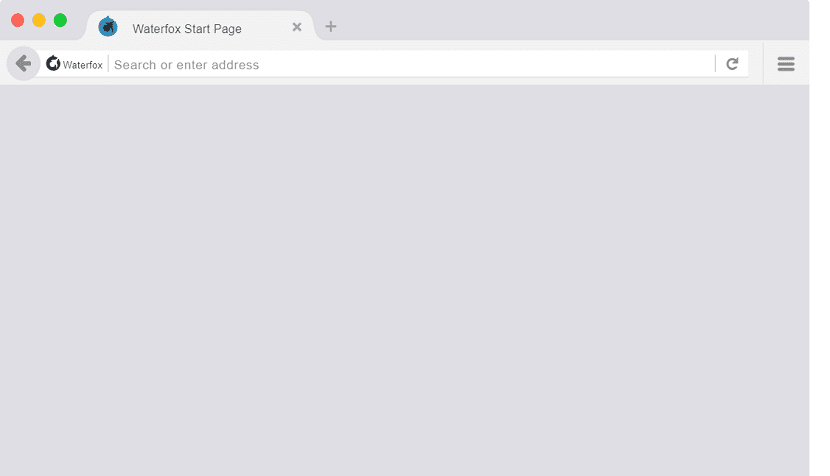
Отже, методи, описані тут, є продуктом роботи користувачів програми, щоб полегшити встановлення.
Ті, хто користується Ubuntu 18.10 і походить від нього, можуть додати наступне сховище, вони повинні відкрити термінал і в ньому виконати такі команди:
sudo sh -c "echo 'deb http://download.opensuse.org/repositories/home:/hawkeye116477:/waterfox/xUbuntu_18.10/ /'> /etc/apt/sources.list.d/home:hawkeye116477: waterfox.list " wget -nv https://download.opensuse.org/repositories/home:hawkeye116477:waterfox/xUbuntu_18.10/Release.key -O Release.key sudo apt-key add - <Release.key sudo apt-get update sudo apt-get install waterfox
Для тих, хто користується Ubuntu 18.04 LTS та похідними, сховище, яке вони повинні додати, є таким:
sudo sh -c "echo 'deb http://download.opensuse.org/repositories/home:/hawkeye116477:/waterfox/xUbuntu_18.04/ /'> /etc/apt/sources.list.d/home:hawkeye116477: waterfox.list " wget -nv <a href="https://download.opensuse.org/repositories/home:hawkeye116477:waterfox/xUbuntu_18.04/Release.key%20-O%20Release.key">https://download.opensuse.org/repositories/home:hawkeye116477:waterfox/xUbuntu_18.04/Release.key -O Release.key</a> sudo apt-key add - <Release.key sudo apt-get update sudo apt-get install waterfox
І вуаля, вони вже встановили цю програму у своїй системі.
Встановлення WaterFox через AppImage
Інший метод, який ми можемо використати для встановлення цієї програми в нашій системі, - за допомогою AppImage.
Цей файл AppImage ми збираємось завантажити, відкривши термінал і виконавши в ньому таку команду:
wget https://dl.opendesktop.org/api/files/download/id/1542449096/s/9deff8411e3c418a2f3705e9cda206968259fa45e1d283406e55a5bf86ed56852993115b0aefc0842e7c795af833fbb04293391f739ba7a55972d071f850e290/t/1542893370/u//Waterfox-0-Buildlp150.4.1.glibc2.17-x86_64.AppImage -O waterfox.AppImage
Після завантаження файлу ми надамо дозволи на виконання файлу наступною командою:
sudo chmod +x waterfox.AppImage
І нарешті, ми можемо запустити веб-браузер, двічі клацнувши на завантажений файл, або ми також можемо запустити його з терміналу в нашій системі за допомогою такої команди:
./waterfox.AppImage